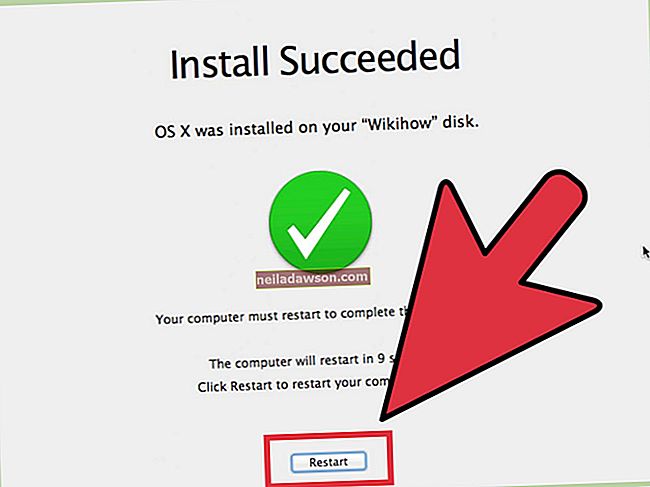Bing a Google jsou dva nejoblíbenější vyhledávače. Změna primárního a výchozího vyhledávače z Bingu na Google je snadná a proces se mírně liší podle prohlížeče. Některé prohlížeče, jako je Chrome a Firefox, automaticky nastaví Google jako domovskou stránku, ale pokud to tak není, můžete prohlížeč kdykoli změnit na Google. Kromě toho se můžete přepnout zpět na Google jako prohlížeč podle vašeho výběru, i když jste jej dříve změnili na jinou možnost. Pomocí několika krátkých kroků můžete nastavit Google jako svůj vyhledávač bez ohledu na prohlížeč.
Změňte Bing na Google ve Firefoxu
Firefox nyní po několika letech používání Yahoo! Používá jako výchozí prohlížeč Google. Pokud jste změnili z Google na Bing nebo jiný vyhledávač, je snadné přepnout zpět na Google. Chcete-li tak učinit, otevřete prohlížeč Firefox, vyhledejte tlačítko nabídky (tři řádky) a klikněte na něj. Dále přejděte dolů a vyberte Možnosti a poté klikněte na Hledat. Vyhledejte možnost Výchozí vyhledávač a ze seznamu vyberte Google. Díky tomu se Google v prohlížeči Firefox okamžitě stane vaším výchozím vyhledávačem.
Jak změnit vyhledávač v prohlížeči Chrome
Chrome je aplikace prohlížeče vlastněná společností Google a Google je výchozí vyhledávání s továrním nastavením. Pokud jste se v určitém okamžiku změnili na Bing a chcete vrátit primární nastavení prohlížeče na Google, klikněte na tři svislé tečky v pravém horním rohu prohlížeče. V dolní části rozevírací nabídky vyberte možnost Nastavení. Přejděte dolů, dokud neuvidíte možnost vyhledávacího pole pro vyhledávací panel. Vyberte rozevírací seznam a jako primární vyhledávání zvolte Google. Lišta také zobrazí možnosti Bing, Yahoo, Ask a AOL. Používání prohlížeče Chrome s Google jako výchozího má smysl, protože prohlížeč je navržen tak, aby fungoval bez problémů na platformě Google obecně.
Změňte možnosti hledání v prohlížeči Internet Explorer
To funguje pro Internet Explorer 8 a novější verze. Starší verze jsou v tomto okamžiku stejně datované a irelevantní. V aplikaci Internet Explorer 11 vyberte ikonu nabídky (ve tvaru ozubeného kola) v pravém horním rohu prohlížeče. Vyberte Spravovat doplňky a v nabídce klikněte na Další panely nástrojů a rozšíření . Vedle rozšíření pro vyhledávání vyberte Přidat a vyberte ikonu ozubeného kola v nové nabídce a poté text Spravovat doplňky_. Vyberte _Search Providers a poté vyberte Google. V Průzkumníku 9 a 10 budete muset k dokončení úkolu vybrat také Vytvořit primární nebo výchozí vyhledávání .
Změňte Bing na Google v Microsoft Edge
Společnost Microsoft představila svůj prohlížeč Edge s Windows 10, který nahradí Internet Explorer jako výchozí vyhledávač. Edge nastaví Bing jako výchozí prohlížeč. Chcete-li jej změnit na Google, nejprve klikněte na tři tečky v pravém horním rohu prohlížeče. V nabídce zvolte Pokročilé nastavení. Pod položkou Hledat na panelu Adresa vyberte tlačítko Změnit vyhledávač. Bing, DuckDuckGo, Google, Twitter a Yahoo Search jako možnosti. Klikněte na Google a poté vyberte Nastavit jako výchozí. Tím se změní výchozí vyhledávač z Bingu na Google.